大家好,我是黃昏百分百,去年年底,華碩便已發佈了旗下WiFi 路由器的旗艦型號ROG 八爪魚7,但是當時由於WiFi 7政策未落地等原因,所以當時的首發固件還是WiFi 6版本的,而就在前兩天,ROG 八爪魚7的的WiFi 7固件終於發佈了,今天我就與大家帶來一下升級固件與WiFi新功能的使用教程。
那麼廢話不再多說,我們開車吧!

WiFi 7固件更新流程
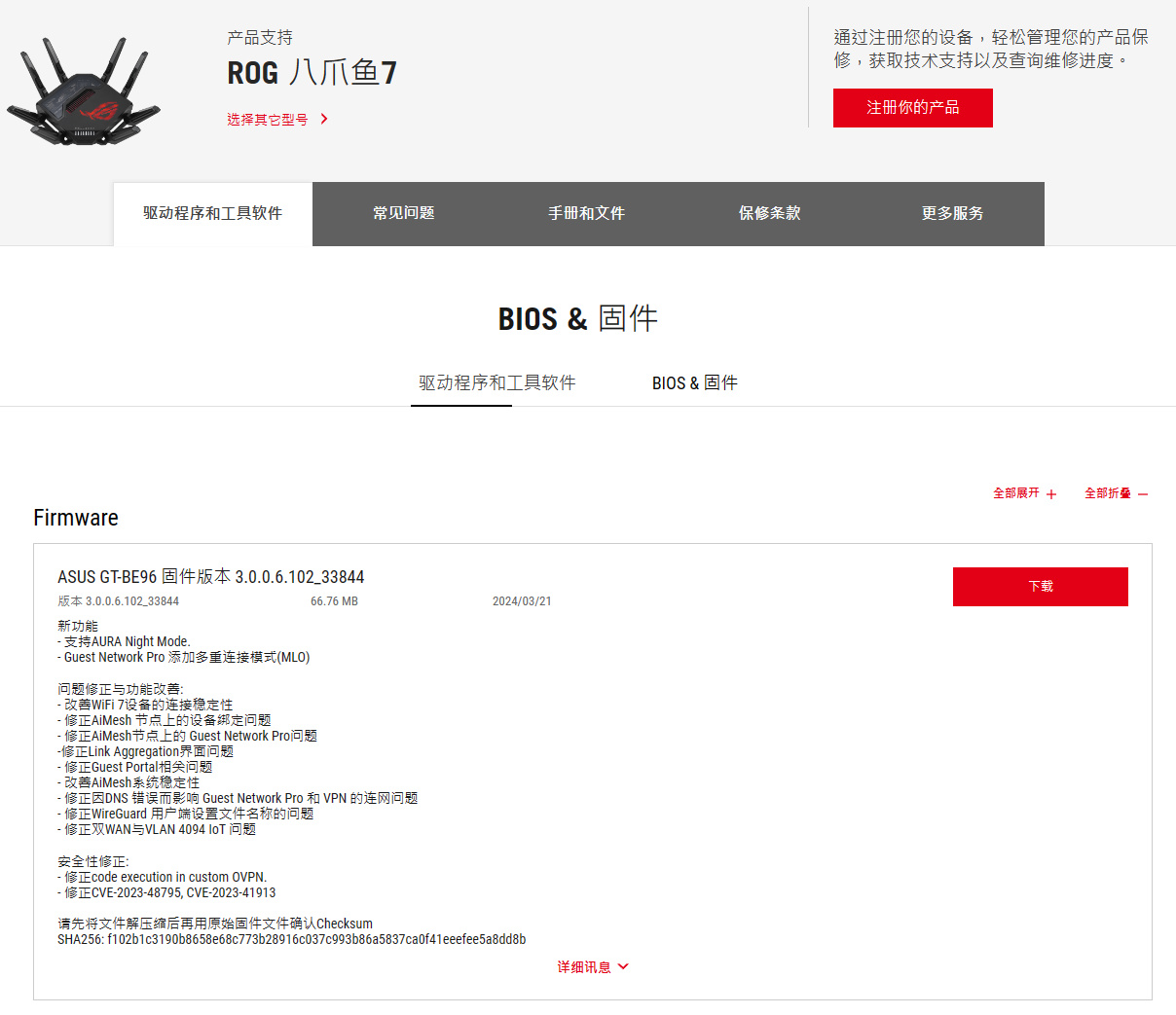
▲由於衆所周知的原因,我們直接在華碩路由器後臺上是很難連接到華碩固件更新的服務器的,所以我們需要自行去華碩官網找到對應路由器型號,找到最新的BIOS&固件,下載後解壓縮備用。
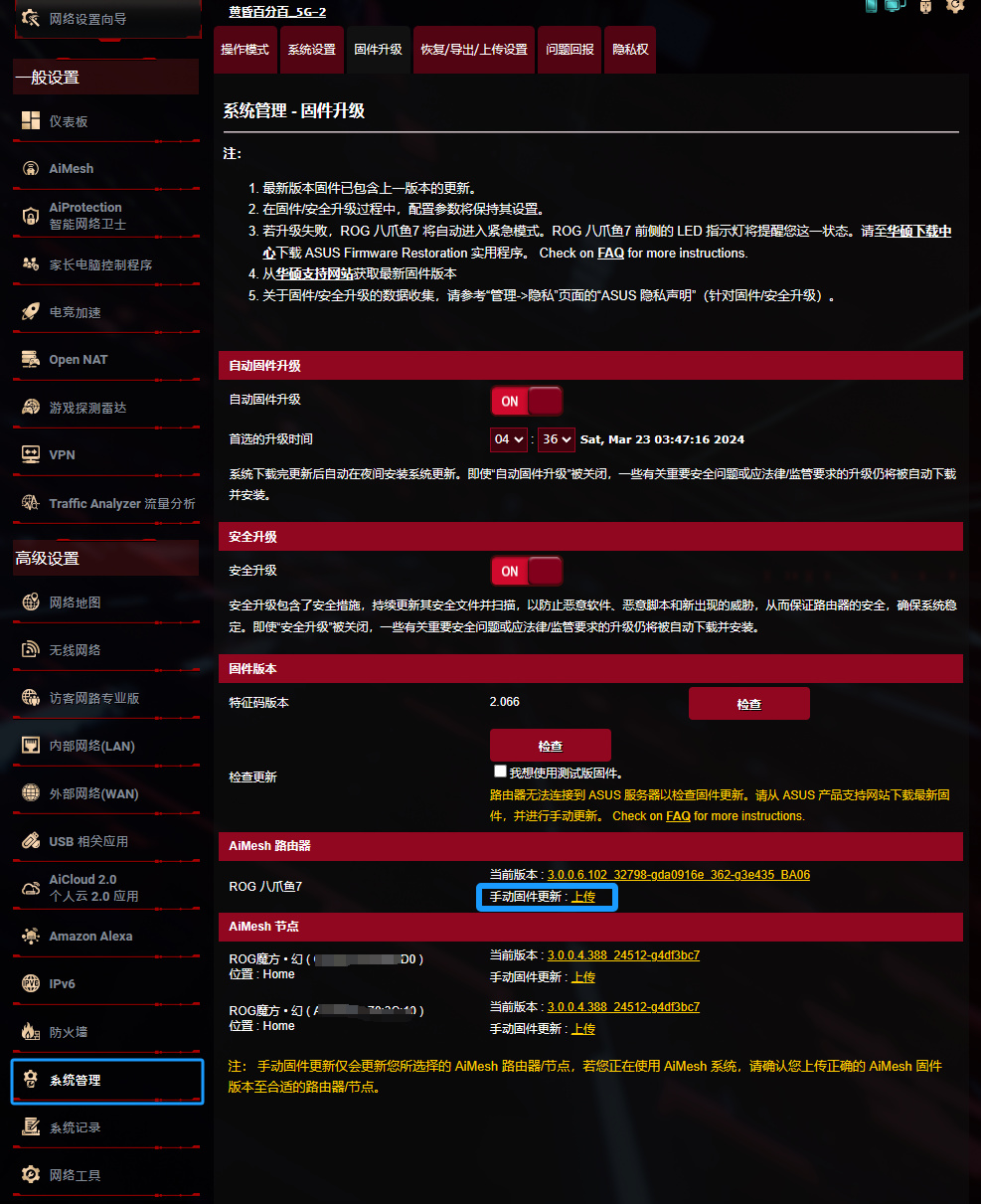
▲緊接着,我們通過連接在華碩路由器的電腦瀏覽器,進入華碩路由器後臺網址http://www.asusrouter.com/
並在左側系統管理中找到固件升級,選擇手動更新固件,選擇剛纔解壓好的固件並上傳。
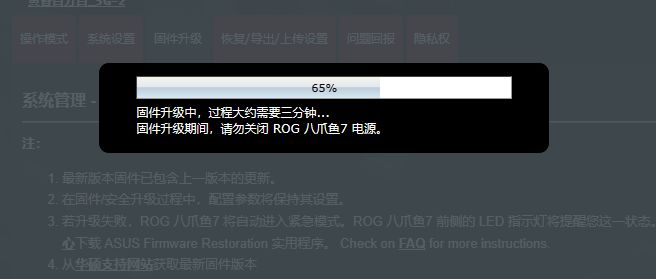
▲上傳過程主要取決於局域網的網速,固件更新時網絡會終端,同時升級固件時千萬別關閉路由器電源,等固件更新後會自動重啓,聯網也會恢復,這時你的固件就升級好了。
開啓WiFi 7與MLO流程
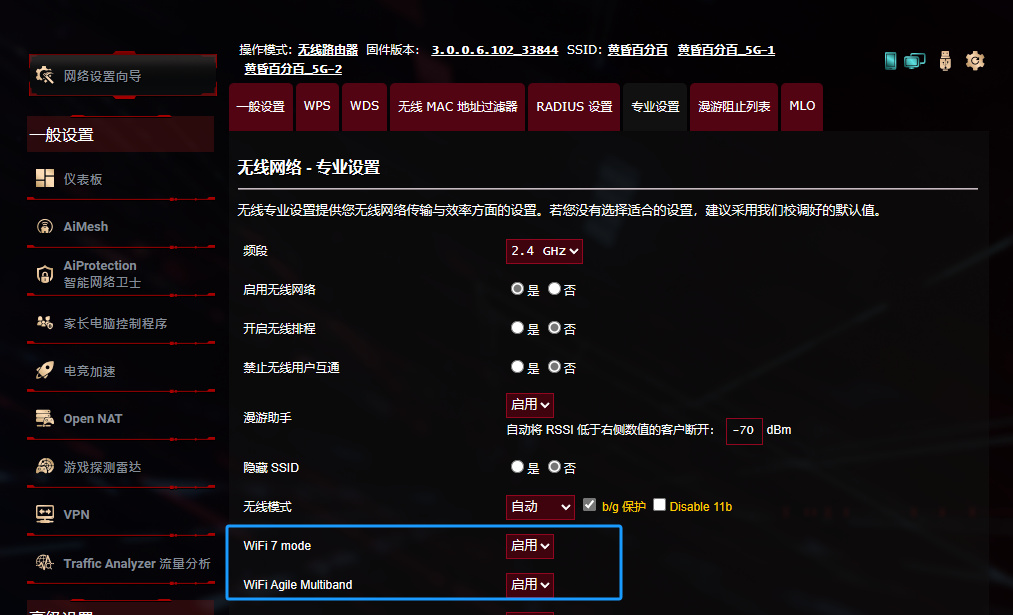
▲更新過後,後臺會有很多新的選項,首先我們打開WiFi 7,我們需要在無線網絡中找到專業設置,並開啓WiFi 7mode與WiFi Agile Multiband。
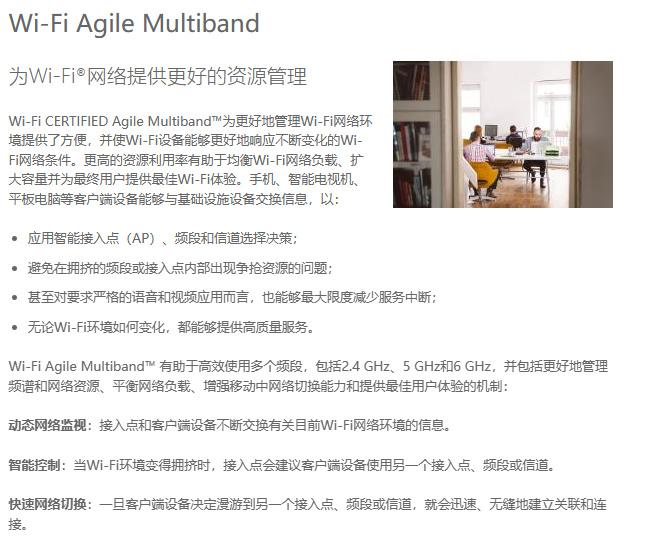
▲WiFi Agile Multiband的優點挺多,我直接去WiFi組織官網截圖了其優點,當然,也有朋友反饋開啓後會有部分智能家居設備容易斷網,可能是兼容性的問題,如果出現了,咱們把WiFi Agile Multiband關掉就是了。
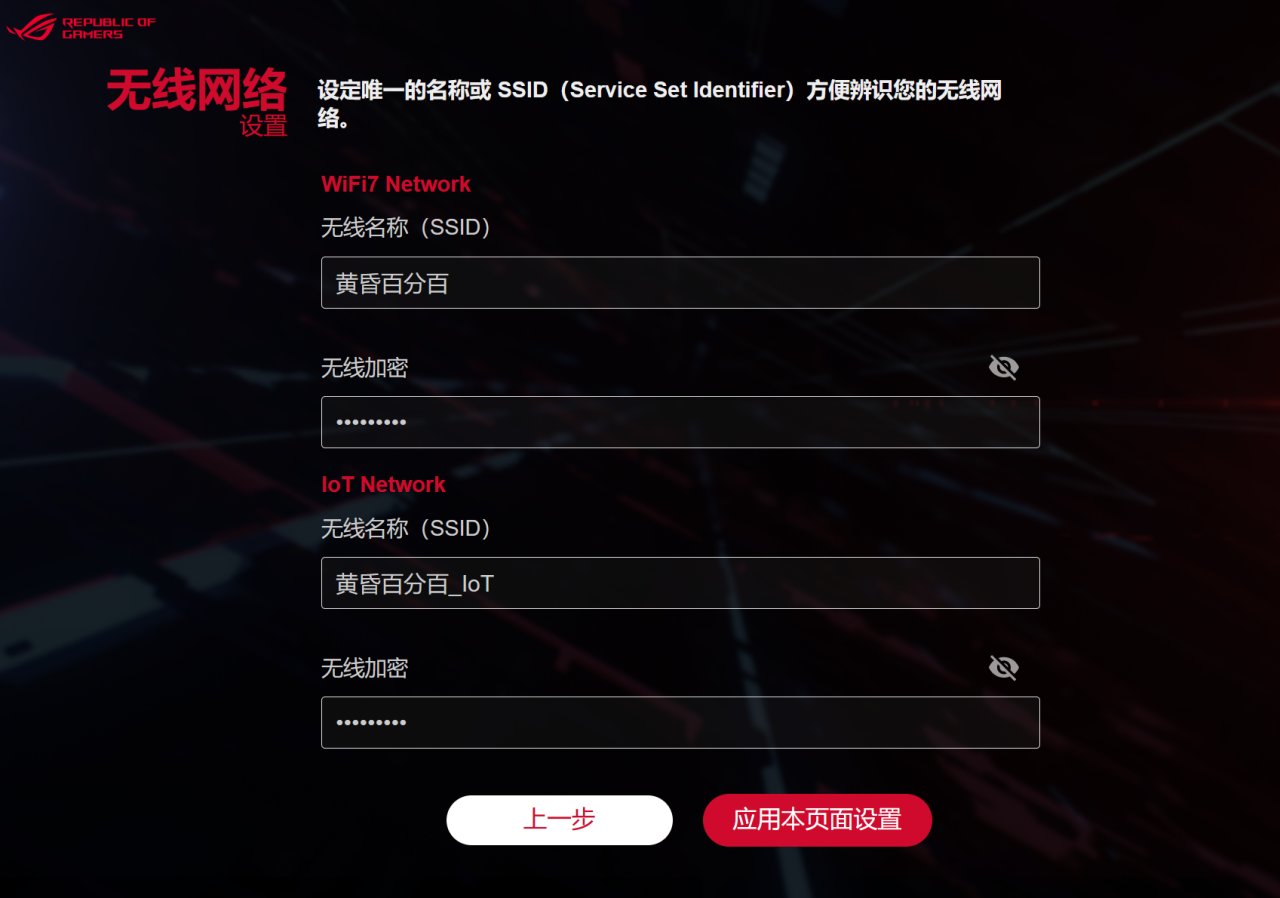
▲這裏說回WiFi 7,開啓WiFi 7後,ROG 八爪魚7的網絡SSID會從之前的2.4G+5G1+5G2變爲一個三頻合一的主SSID和一個專門用於智能家居的IoT SSID,大家輸入密碼,點擊應用本頁面設置即可。
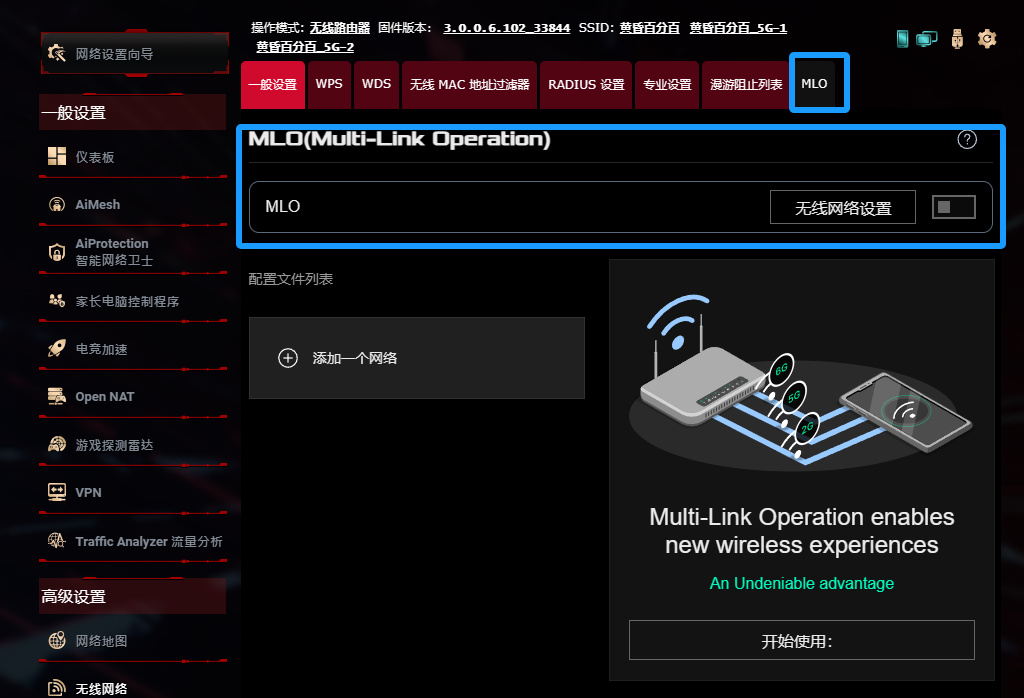
▲更新完網絡,重新進入後臺後,我們繼續進入無線網絡,找到最右側的MLO功能,將MLO選項打開。
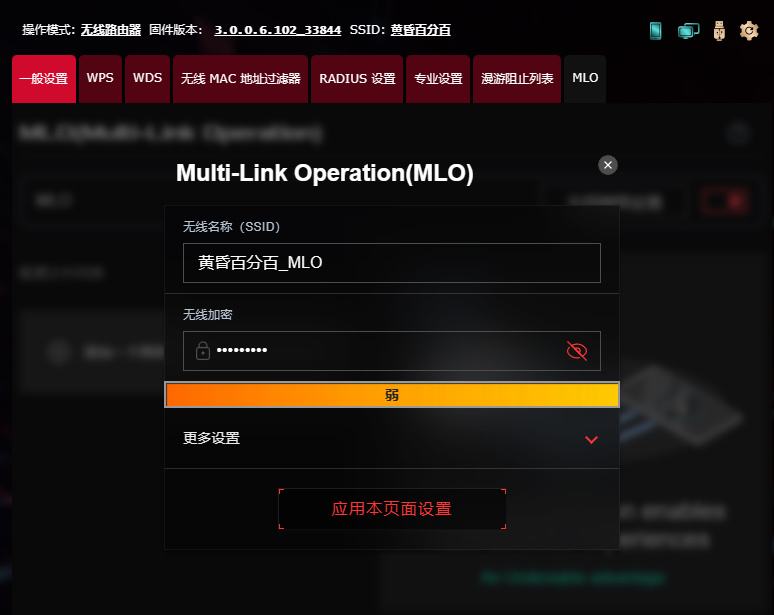
▲此時會讓你再新生成一個SSID,我們需要重新手動輸入SSID名稱與密碼,點擊應用本頁面設置即可。
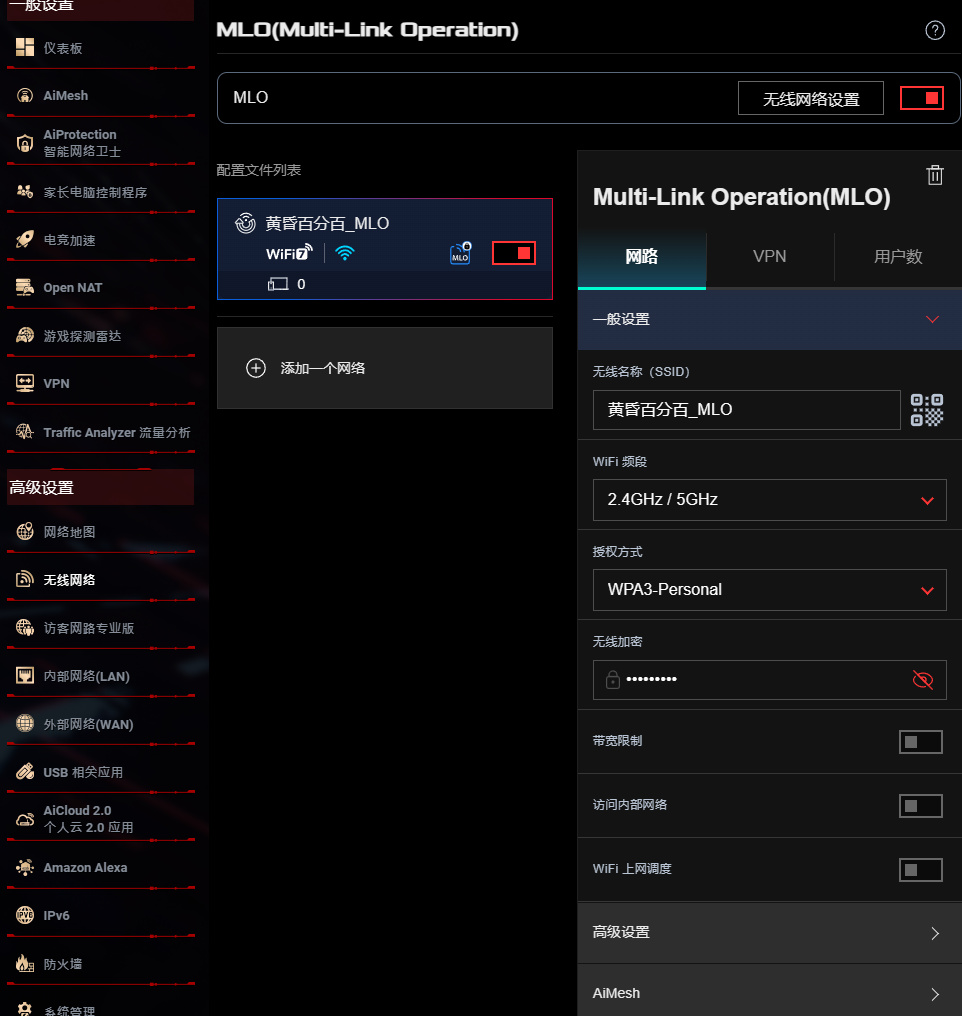
▲生成MLO網絡之後,我們選擇該網絡,點擊應用本頁面設置,MLO網絡纔算真正建立好了,這裏WiFi頻段目前只有2.4GHz/5GHz可選,但是實際上開啓後會支持5.2GHz+5.8GHz,應該是UI與功能並沒有匹配完善的緣故,等下一個固件更新估計選項會更清晰明瞭。
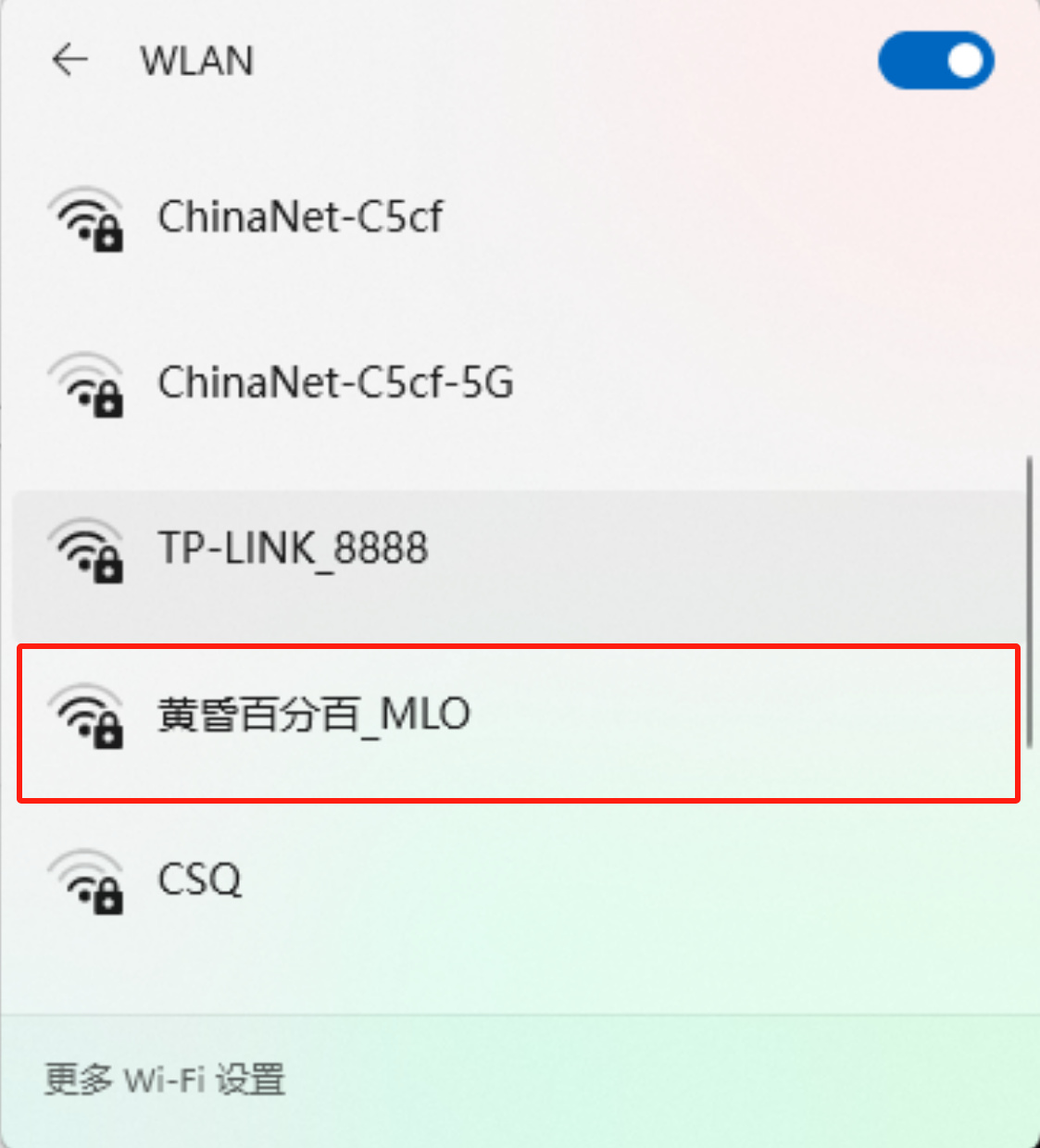
▲此時我們的電腦等支持無線網絡的設備,就能夠識別到ROG 八爪魚7的MLO網絡了。
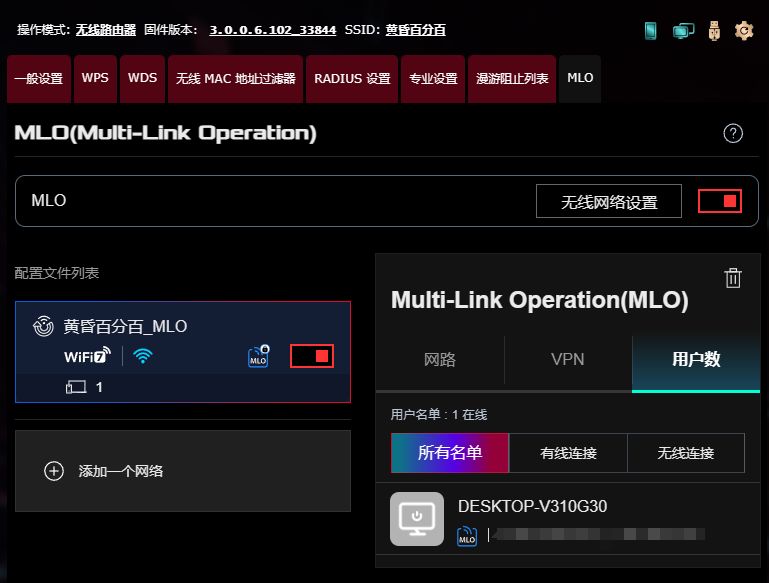
▲當我們可以看到MLO網絡的連接設備上有了剛纔的設備,即證明MLO成功了。
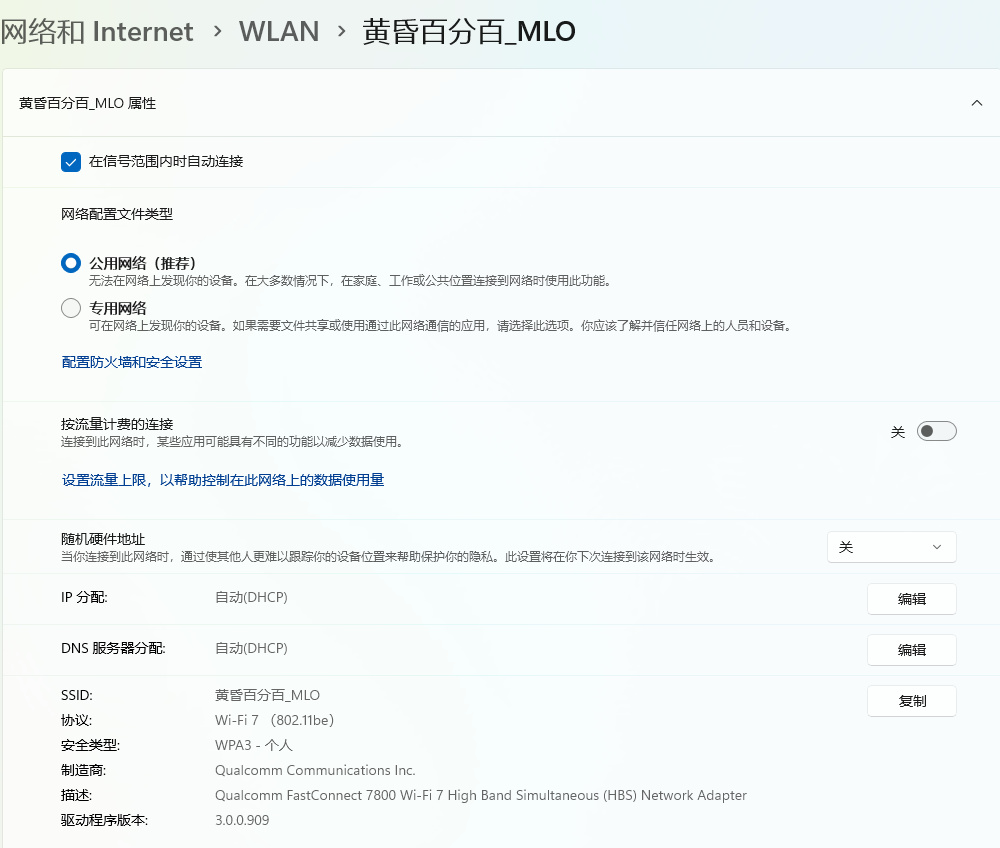
▲這裏我們可以看到,在我搭載了高通 FastConnect 7800 WiFi 7無線網卡的臺式機上,已經成功的以WiFi 7(802.11be)協議進行了鏈接,而如果要真正的開啓WiFi 7的MLO功能,我們還需要把Windows升級到最新的Insider版本。
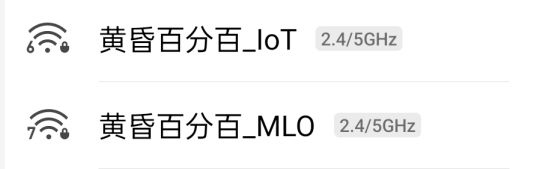
▲另外,通過支持WiFi7的一加12手機,開啓WLAN顯示設置中的頻段標籤與WLAN版本號,可以確認其IoT網絡爲WiFi 6的2.4GHz+5GHz雙頻合一,而MLO網絡則爲WiFi7的多頻版本。
IoT網絡採用WiFi6並支持5GHz還是很好的,畢竟目前很多智能家居設備支持WiFi6都是一個可以拿出來談的賣點,而諸如監控攝像頭等設備對網絡帶寬要求也比較高,很多攝像頭也都支持5GHz無線網絡了。
總結
華碩ROG 八爪魚7路由器的WiFi 7固件終於發佈了,就目前短期測試來看,還是很穩定很優秀的,之前心水華碩WiFi 7旗艦路由器的性能,但是因爲沒有WiFi 7而遲遲沒有下手的朋友們,可以找有合適的優惠下手了。
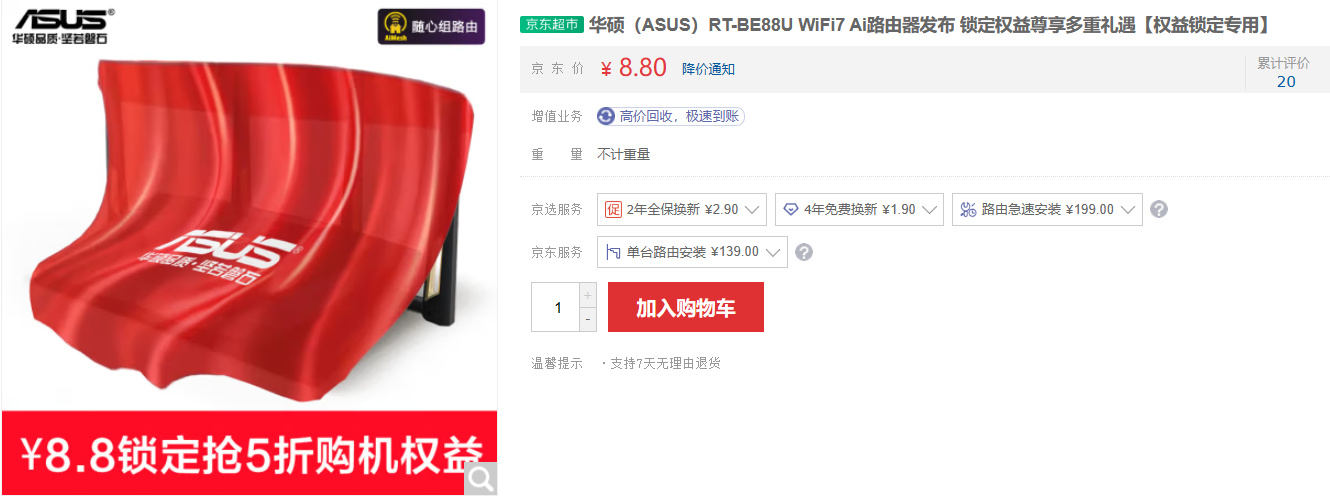
另外,華碩現在放出了旗下第二款WiFi 7路由器RT-BE88U的預售權益鎖定鏈接,我也受邀參加了本產品的發佈會,正式發售後也會爲大家帶來測評。想要體驗華碩優秀WiFi 7固件,但是又不捨得花大價錢購買ROG 八爪魚7的朋友,可以先8.8元鎖定一下權益。
好了,以上便是本次ROG 八爪魚7升級WiFi 7固件並開啓MLO教程的全部內容,希望對你有所幫助,我是黃昏百分百,我們下次見。
更多遊戲資訊請關註:電玩幫遊戲資訊專區
電玩幫圖文攻略 www.vgover.com

















